العثور على البرامج والأفلام والمزيد في تطبيق Apple TV على الـ iPad
يمكنك استخدام علامة التبويب "بحث" في تطبيق Apple TV للبحث عن البرامج التلفزيونية والأفلام حسب فئات محددة مثل العنوان والرياضة وطاقم العمل. تتيح لك علامة التبويب الشاشة الرئيسية الوصول بسهولة إلى الحلقات التالية والإصدارات الجديدة والتوصيات المخصصة وغير ذلك الكثير.
ملاحظة: يتفاوت توفر خدمات وسائط Apple حسب البلد أو المنطقة. انظر مقال دعم Apple توفر خدمات وسائط Apple.

البحث عن البرامج المحددة والأفلام والمزيد
عندما تبحث عن شيء محدد، مثل عرض أو ممثل، استخدم علامة التبويب "بحث".
انتقل إلى تطبيق Apple TV
 على iPad.
على iPad.اضغط على بحث، ثم اضغط على فئة، أو اضغط على حقل البحث لرؤية عمليات البحث السابقة أو إدخال بحث جديد.
تلميح: عندما تريد البحث عن شيء ما، ما عليك سوى وصف ما تبحث عنه باستخدام اللغة الطبيعية، على سبيل المثال، "الدراما الشهيرة مع حبكة درامية".
البحث عن المحتوى في علامة التبويب الشاشة الرئيسية
عندما تبحث عن اقتراحات أو تريد فقط رؤية ما هو متاح، استخدم علامة التبويب الشاشة الرئيسية.
انتقل إلى تطبيق Apple TV
 على iPad.
على iPad.اضغط على الرئيسية في الشريط الجانبي، ثم قم بأي مما يلي:
الحصول على التوصيات: احصل على معاينات فيديو للتوصيات المخصصة بناءً على اشتراكات القنوات والتطبيقات المدعومة ومشترياتك واهتمامات المشاهدة.
تصفح مجموعة: اسحب لليمين على المجموعة أو اضغط على
 لمشاهدة جميع العناصر.
لمشاهدة جميع العناصر.مشاهدة العروض والأفلام والحلقات التي أرسلها الأصدقاء في الرسائل: مرّر لأسفل إلى صف "مشارَك معك". انظر مشاركة المحتوى في الرسائل.
يمكنك أيضًا الضغط على علامات التبويب MLS Season Pass والرياضة، والمتجر، والمكتبة لرؤية المحتوى الخاص بهذه الفئات.
تعديل شريط علامات التبويب
يمكنك التخصيص عن طريق إضافة أو إزالة الفئات في شريط علامات التبويب حتى تتمكن من العثور بسرعة على ما تريد مشاهدته.
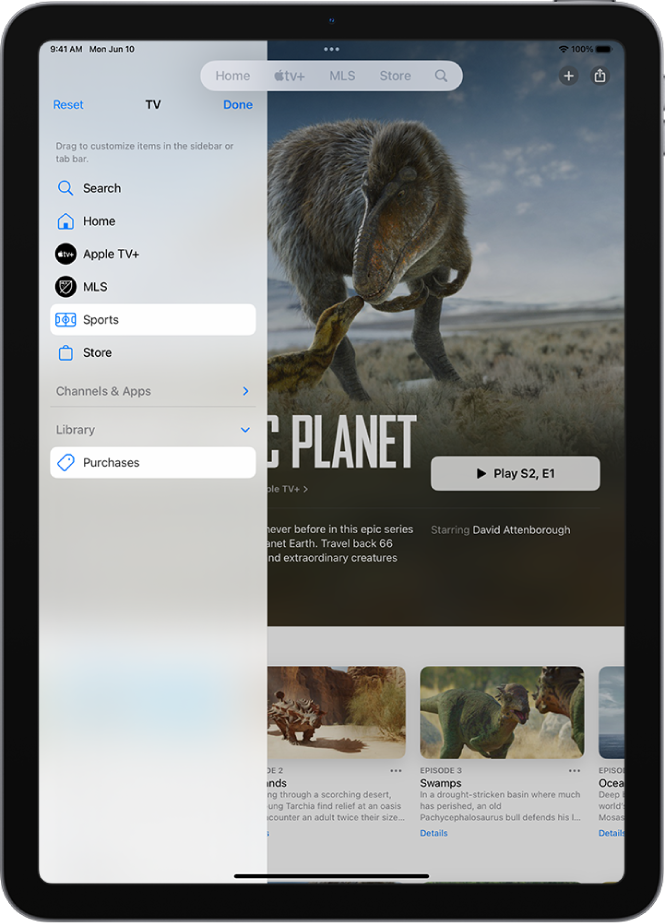
انتقل إلى تطبيق Apple TV
 على iPad.
على iPad.اضغط على
 ، ثم اضغط على تعديل.
، ثم اضغط على تعديل.تلميح: يمكنك أيضًا لمس شريط علامات التبويب مطولًا.
المس مطولًا فئة ما في الشريط الجانبي، ثم اسحبها إلى شريط علامات التبويب في الجزء العلوي من الشاشة.
لإزالة فئة من شريط علامات التبويب، اسحب الفئة من شريط علامات التبويب.
عند الانتهاء، اضغط على "تم".
لإعادة تعيين شريط علامات التبويب، اضغط على إعادة تعيين في الزاوية العلوية اليمنى.